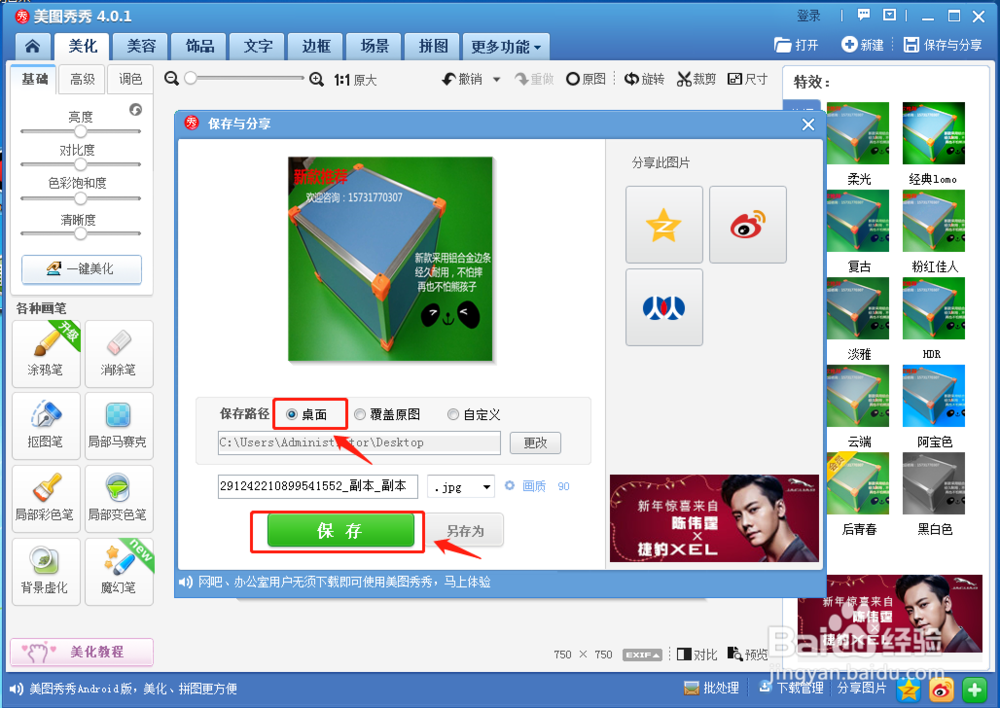如何通过美图秀秀,把图片修改成正方形尺寸
1、首先打开桌面的美图秀秀软件,双击进入软件,点击“打开一张图片”。
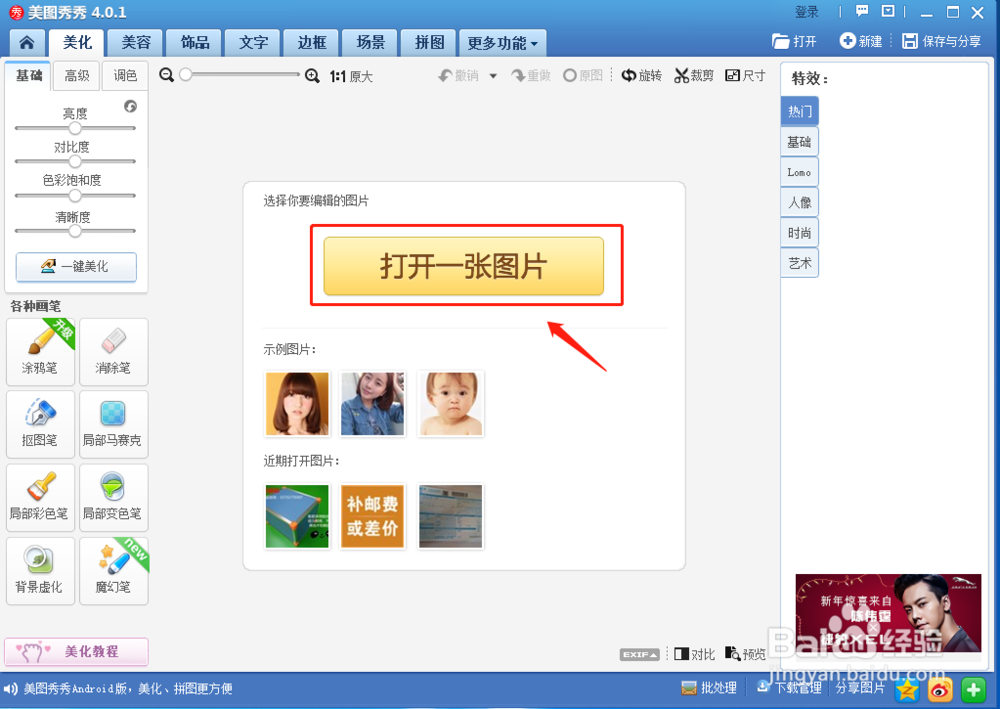
2、接下来选择你图片所存放的位置,比如“桌面”或者“C/D/E/F磁盘”,找到后双击此图片。
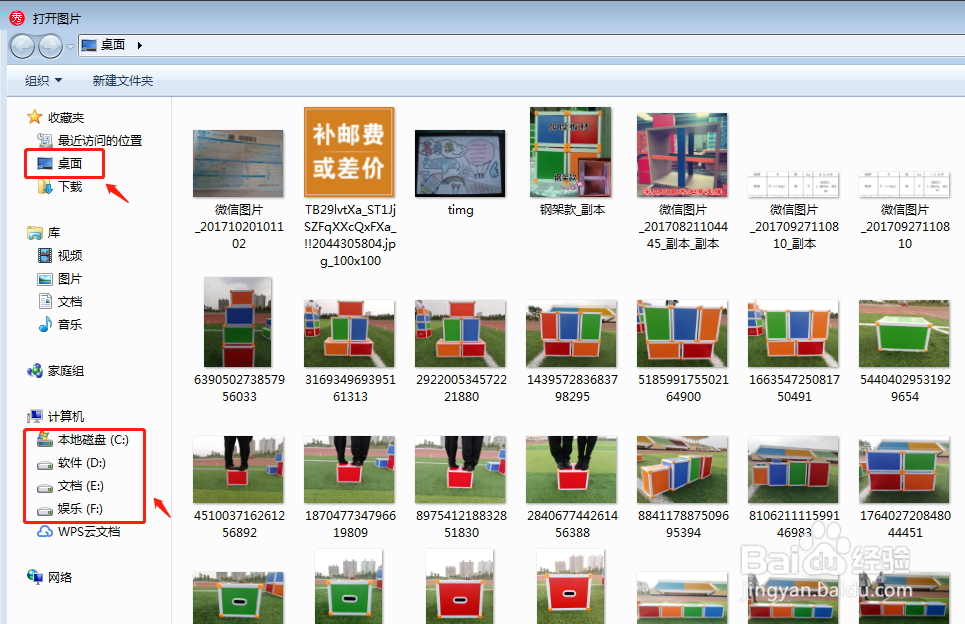
3、然后点击右上角的“尺寸”按钮。
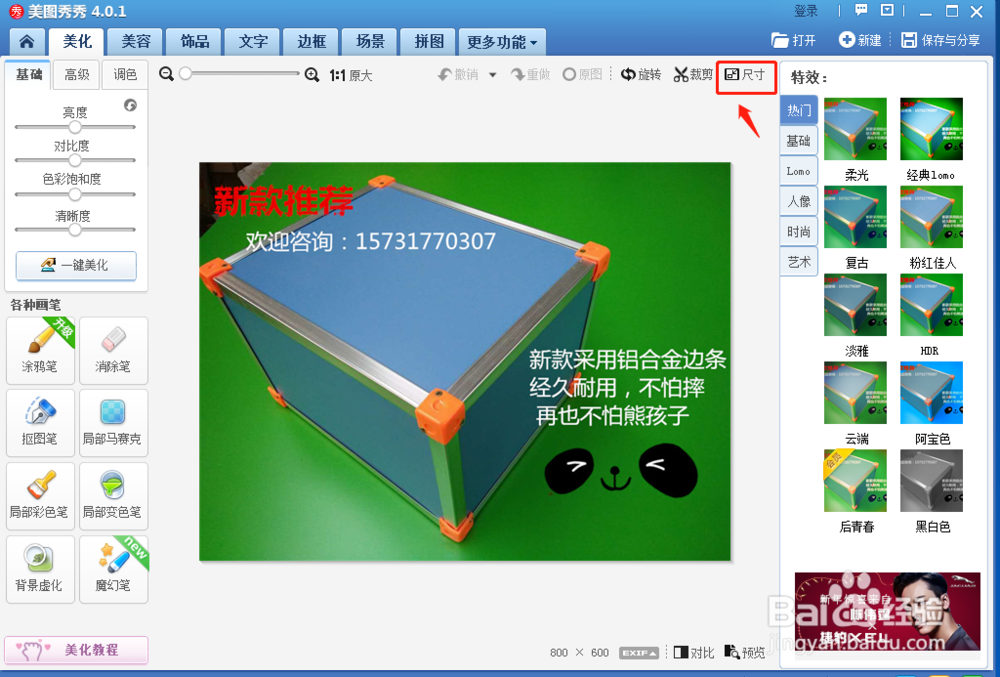
4、进入后,找到“锁定长宽比例”,把前面的“对号”去掉。
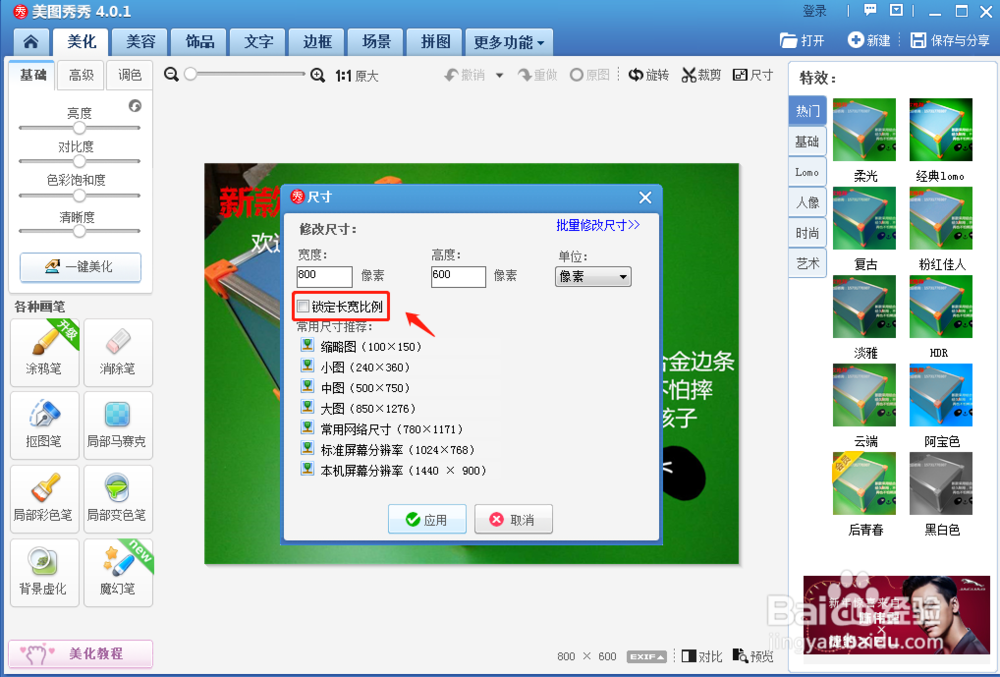
5、之后,把“宽度”和“高度”修改成相同尺寸。
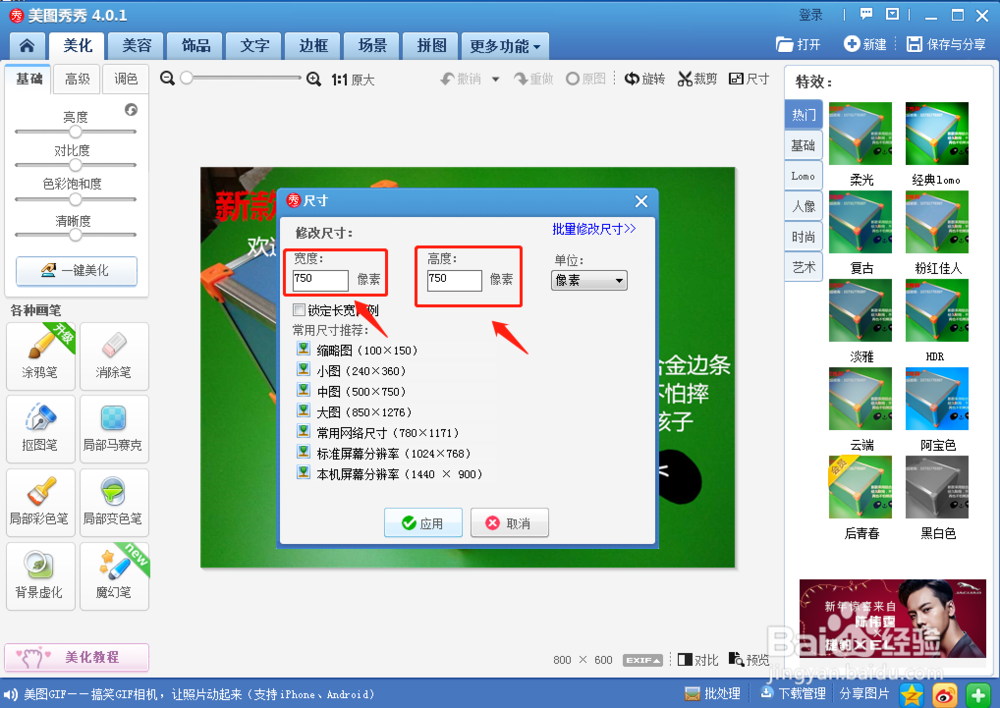
6、修改好后,点击“应用。
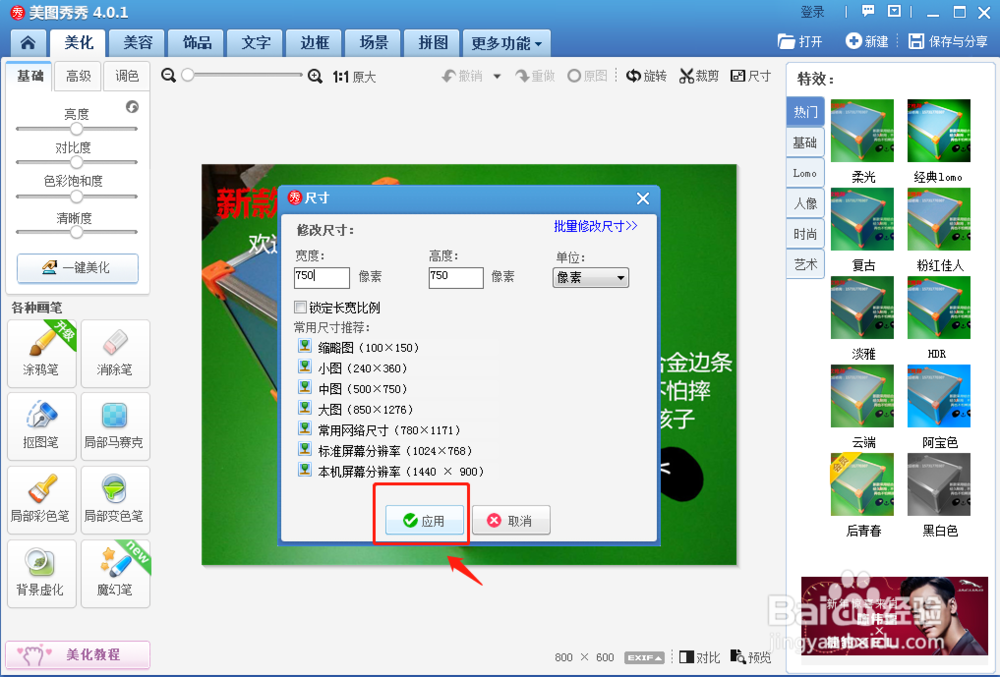
7、点击右上角的“保存与分享”。
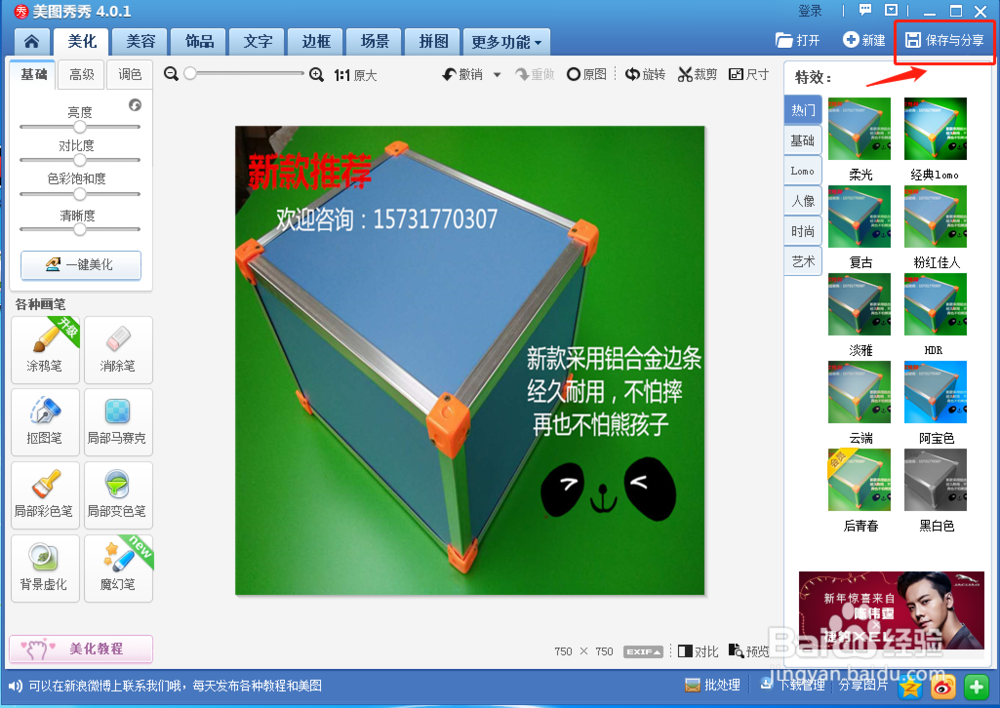
8、然后点击“桌面”——“保存”即可。您所修改后的正方形图片就存的桌面上喽。
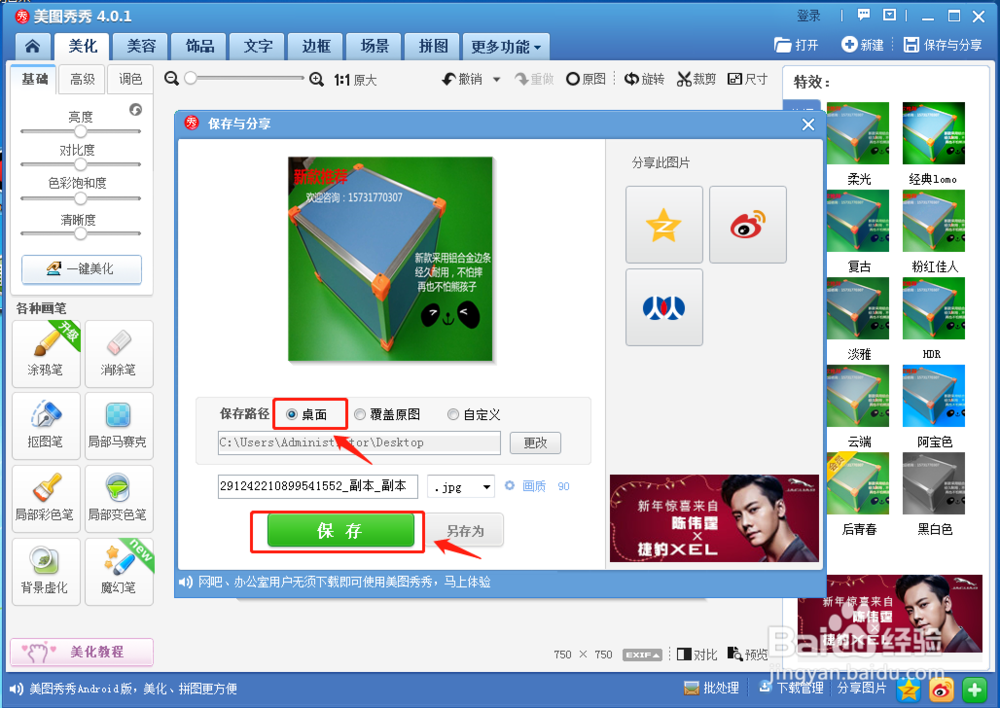
1、首先打开桌面的美图秀秀软件,双击进入软件,点击“打开一张图片”。
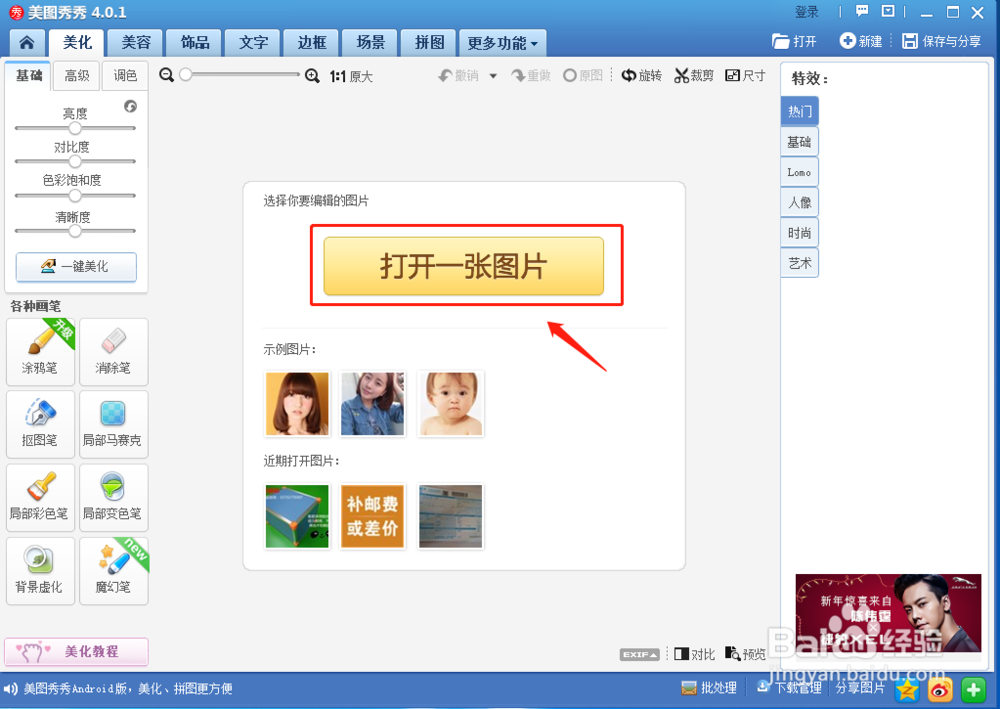
2、接下来选择你图片所存放的位置,比如“桌面”或者“C/D/E/F磁盘”,找到后双击此图片。
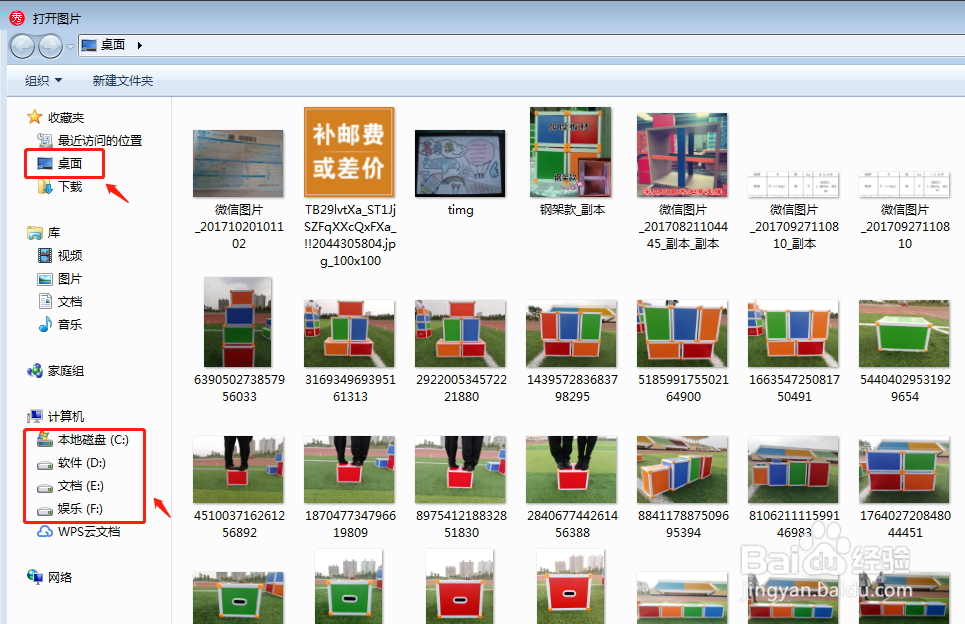
3、然后点击右上角的“尺寸”按钮。
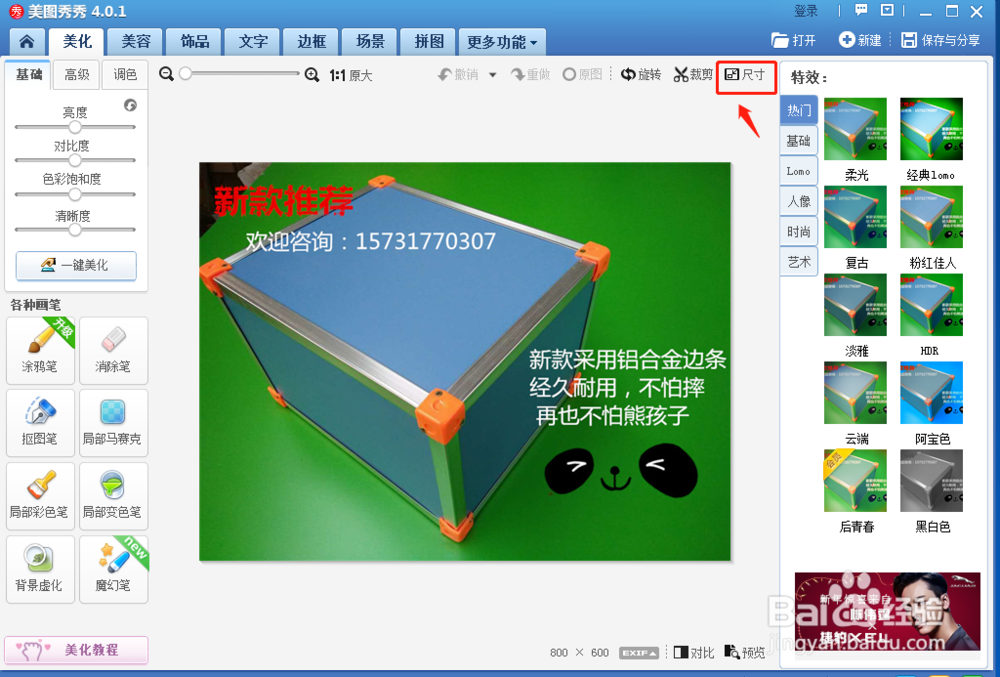
4、进入后,找到“锁定长宽比例”,把前面的“对号”去掉。
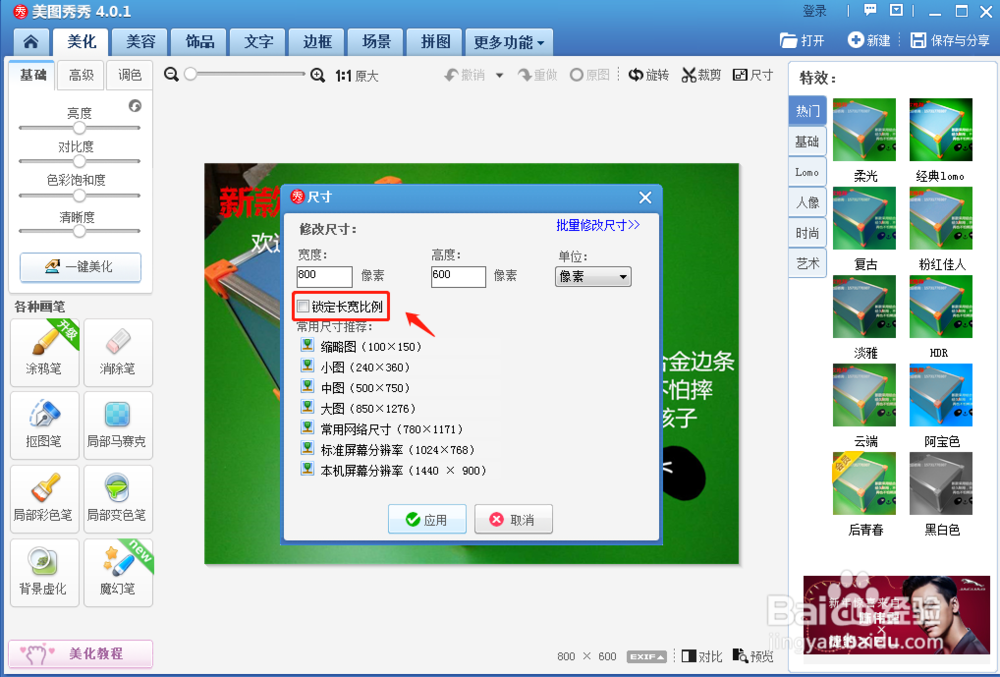
5、之后,把“宽度”和“高度”修改成相同尺寸。
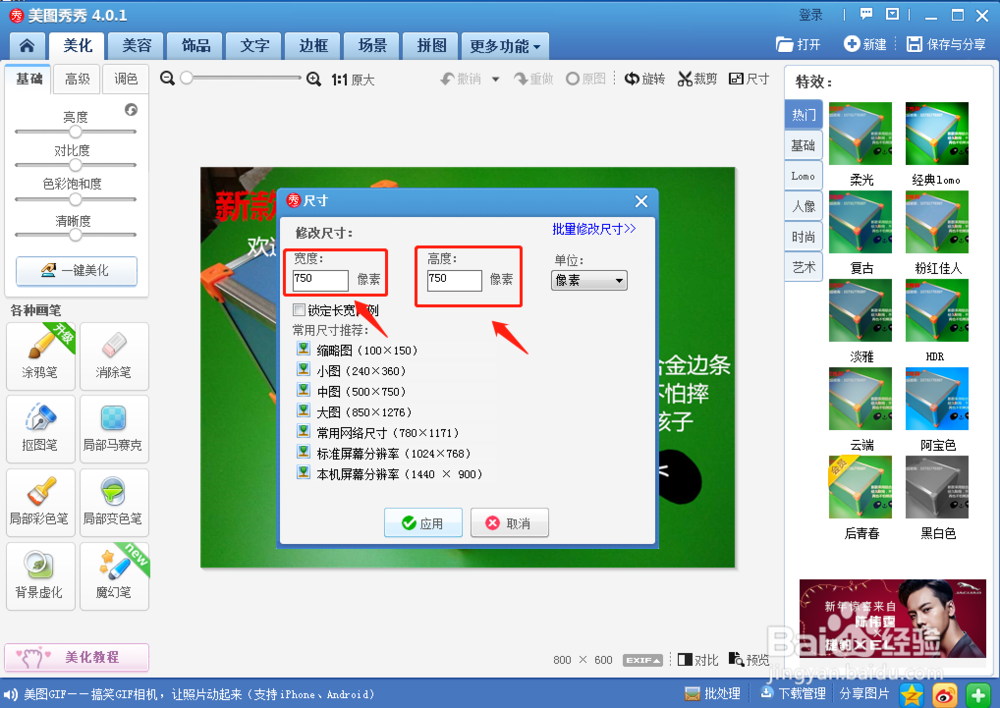
6、修改好后,点击“应用。
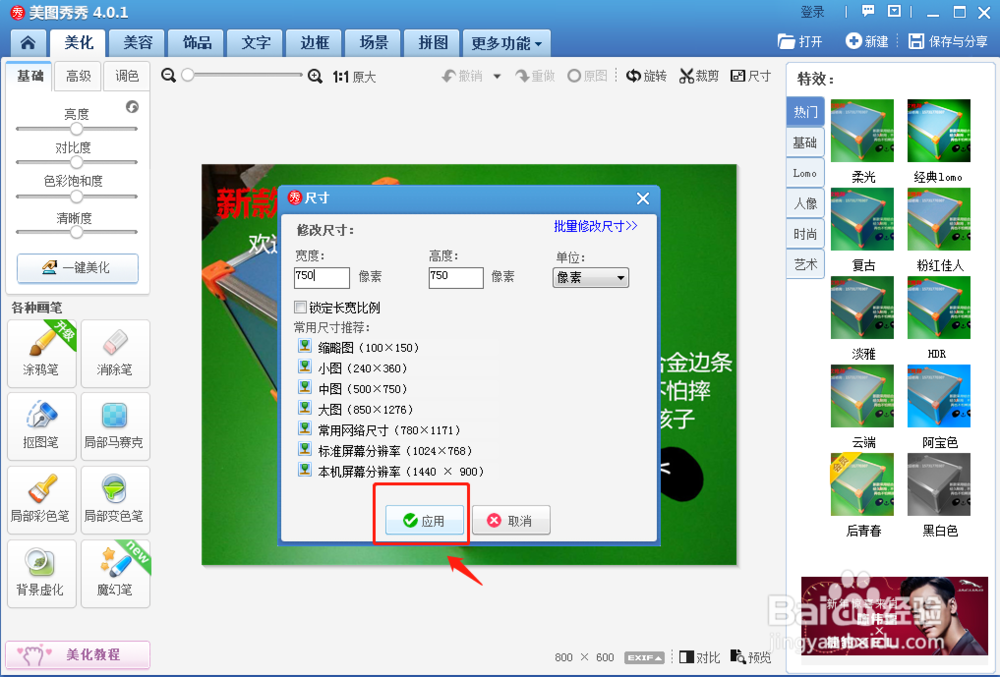
7、点击右上角的“保存与分享”。
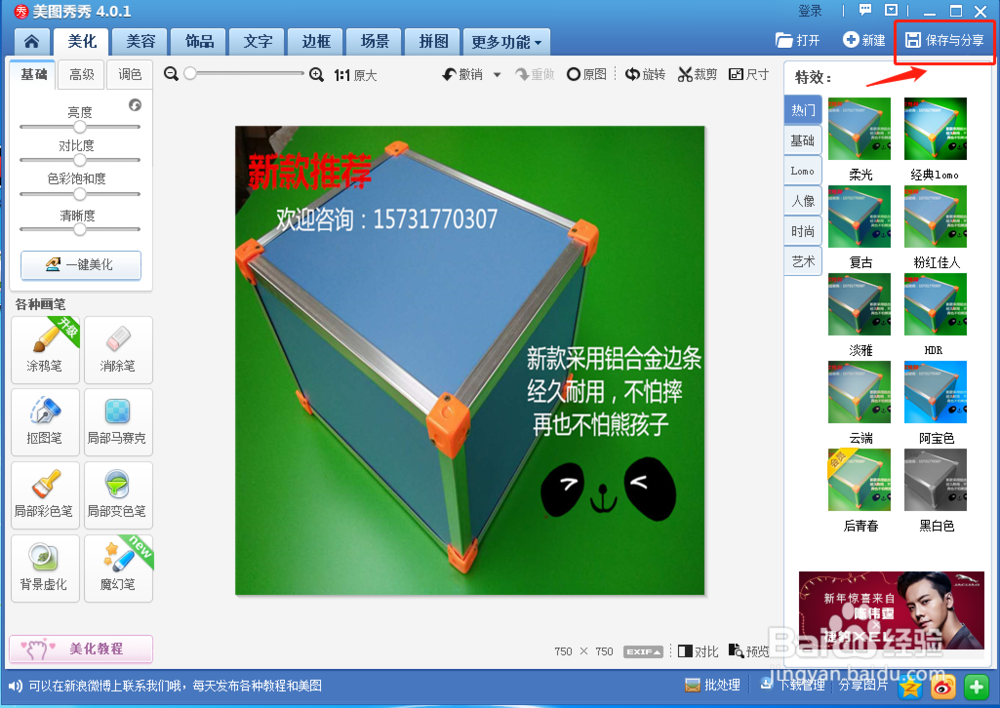
8、然后点击“桌面”——“保存”即可。您所修改后的正方形图片就存的桌面上喽。